现在很多人经常用U盘存放一些重要的文件,有些还是涉及个人隐私的资料,如照片、文档等,一旦这些信息泄露,将会给个人带来巨大的风险。如果是企业重要的文件存放到U盘里面,一旦被员工私自携带出去,或者不小心丢失,也会给企业带来巨大的损失。为此,我们需要保护u盘文件安全,防止因为各种原因导致的泄密行为。
“天啊,我的优盘丢了,里面还有非常重要的隐私文件呢”你是不是也遇到过同样的问题呢?U盘丢了固然很心疼,但是如果里面的隐私资料被泄漏出去了,尤其是像照片、个人电影这样的隐私,会带来无法估量的严重后果!所以,一款安全防泄密的U盘绝对是值得推荐的!

笔者在这里介绍一款“大势至防泄密U盘”(详细了解:http://www.dashizhi.com/products_technology/Network_Device/25.html),这款U盘是专门防止U盘文件被未经授权的读取、复制、修改、删除、打印、截屏等访问行为的,可以有效保护U盘文件安全。

那么,这款U盘如何使用呢?实际上非常简单。
首先,将U盘插入电脑后,操作系统会提示正在自动安装U盘驱动,驱动安装完成后就可以在“计算机”中看到U盘,并且以虚拟光驱的形式出现,然后双击“CD驱动器”即可打开软件,并且所有的文件存储只能通过软件向本U盘空间存储,如下图:
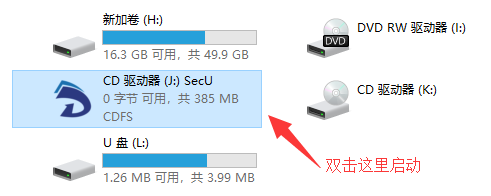
*值得注意的是,本U盘插入电脑后会额外产生一个U盘(如上图的“U盘(L:)” ),此区域仅为程序运行的缓存,无法存储任何东西。
如果操作系统弹出提示,那就直接点击“运行SecU.exe”即可,如下图:
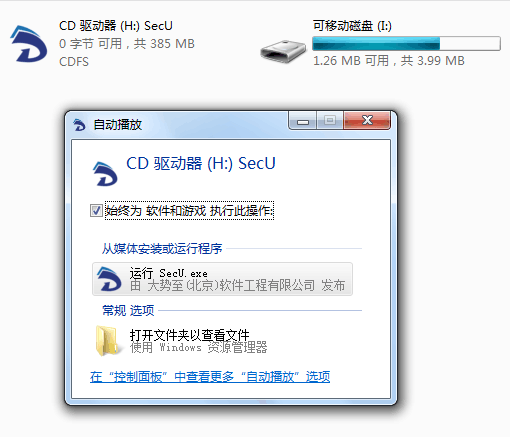
如果有操作系统拦截,点击“是”或“允许”运行即可。如下图:
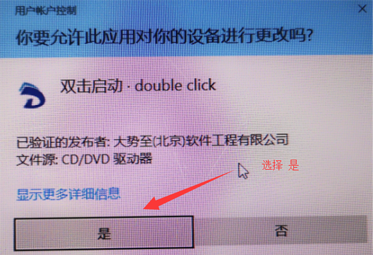
然后即可看到软件界面,第一次使用时会提示输入管理员密码,使用管理员密码登录后就可以设置普通用户密码。此后,输入管理员密码就可以进入管理界面,如果输入普通账号密码就进入了普通用户权限。管理员账号可以为普通用户设置U盘访问权限,并且“管理模式”和“普通模式”可以随时切换,但需要预先输入相应的密码。
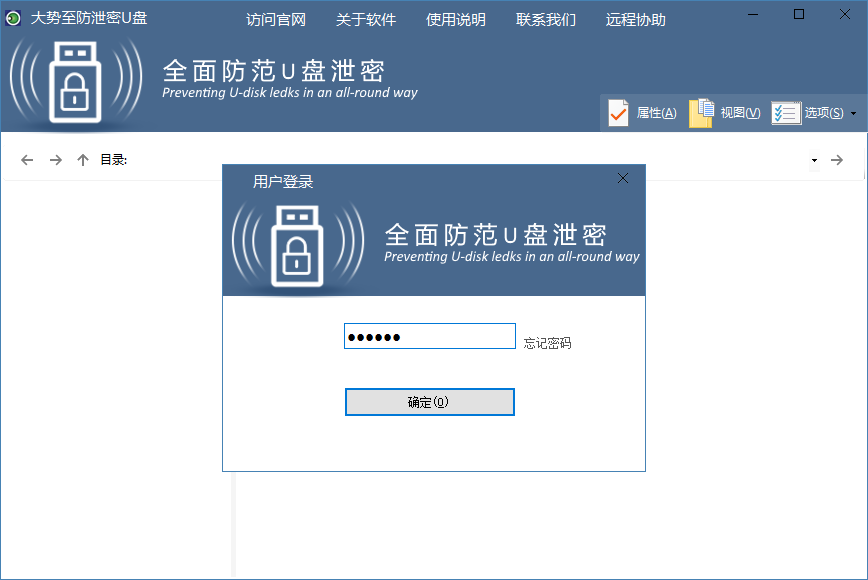
我们先输入管理员密码,然后就可以进入管理员账号了。
进入管理员账号之后,我们就可以设置普通用户的访问权限了。点击软件界面右上角的“防拷选项”,然后就可以看到软件的功能设置了。如下图:
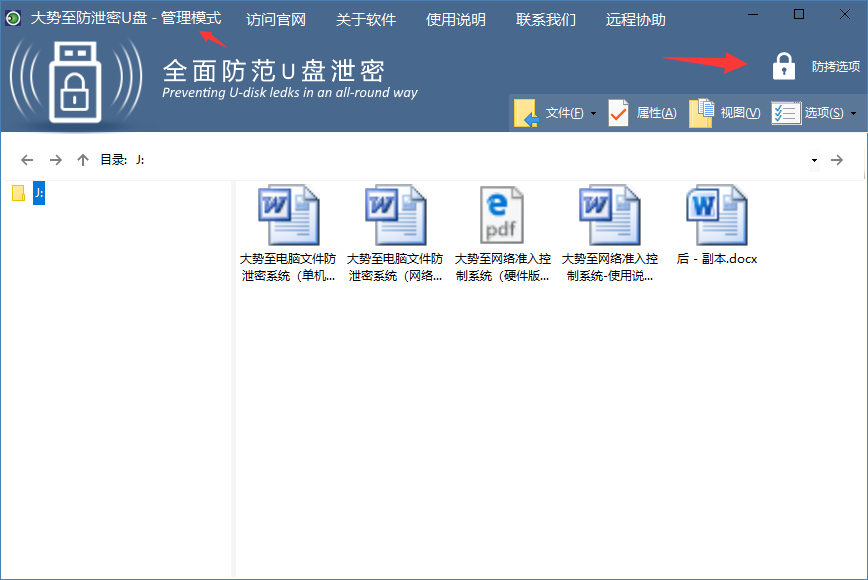
初次设置,建议先为普通用户设置登录密码,记得勾选密码框右下角的“修改密码”,这样点击“确定”的时候才会修改密码,否则默认普通用户密码为空,也就是进入U盘界面不需要输入密码,打开U盘后就直接进入“访客模式”了。
软件集成了很多功能,直接勾选即可生效。如下图:
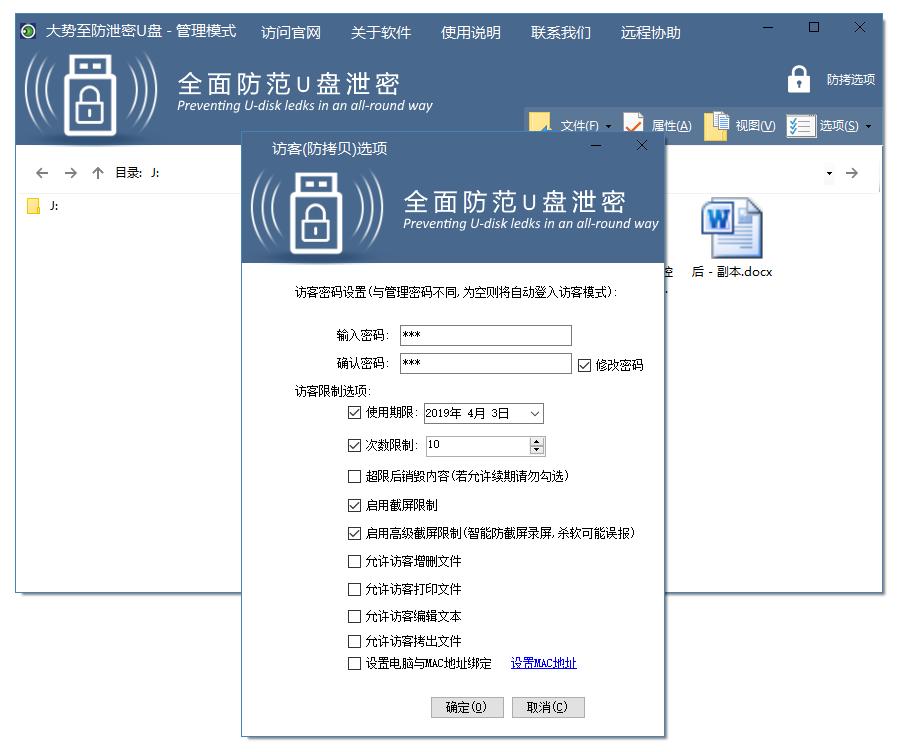
其中:
“使用期限”,可以设置U盘的使用期限,到期后将无法继续使用;
“次数限制”,可以设置U盘次数,超过次数后就无法继续使用;
“超限后销毁内容”,也即无论是使用期限和使用次数到期后如果勾选此功能的情况下将会启动清空U盘所有内容;
“启用截屏限制”,这里可以禁止各种聊天软件、浏览器、操作系统截屏以及各种截屏软件的截屏,此功能主要通过禁用剪切板实现;
“启用高级截屏限制”,此功能将会禁止用户截屏动作,并且会自动将屏幕变黑,导致用户无法截屏。
“允许****”等功能,如果勾选了禁止允许相应操作,不勾选则会禁止相关操作。
“设置电脑与MAC地址绑定”,此功能启用后只有将MAC地址添加到本系统的电脑上才能识别并可以使用U盘,其他电脑都无法使用。此功能的启用极为简单,点击后面的“设置MAC地址”选项,然后点击“获取当前电脑MAC地址”,然后点击后面的“添加”即可,最后点击“保存”即可,如下图:
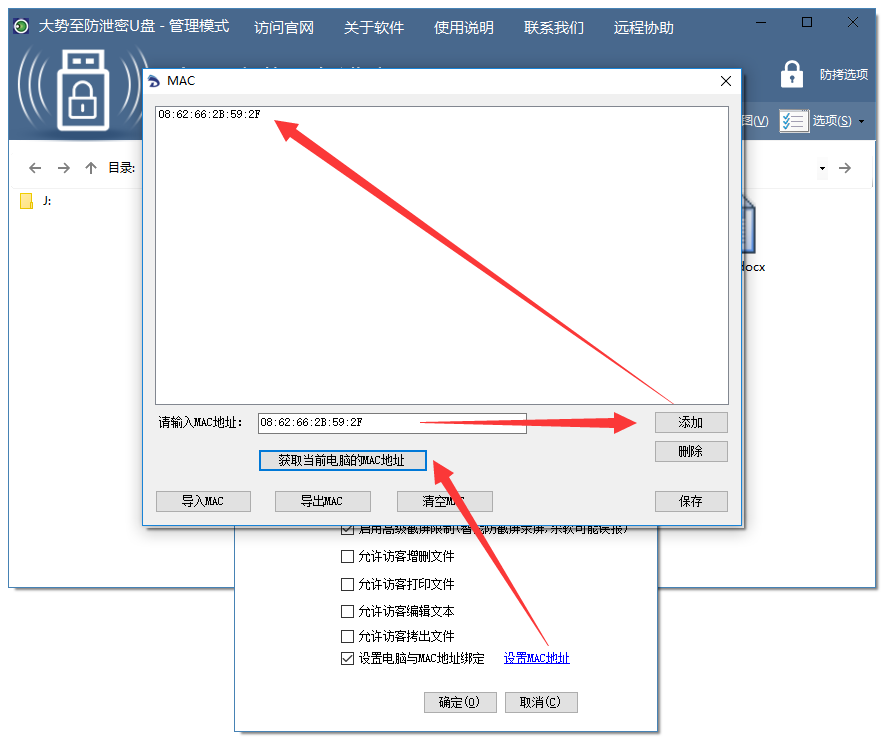
然后我们去其他电脑使用时会提示:
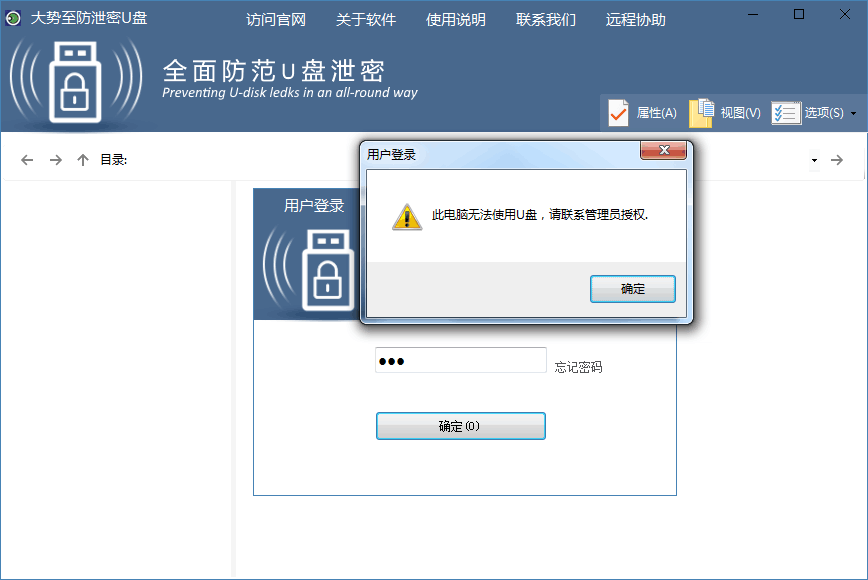
使用了这样的U盘之后,就再也不用担心U盘文件、私照因为丢失或被人非法访问了。